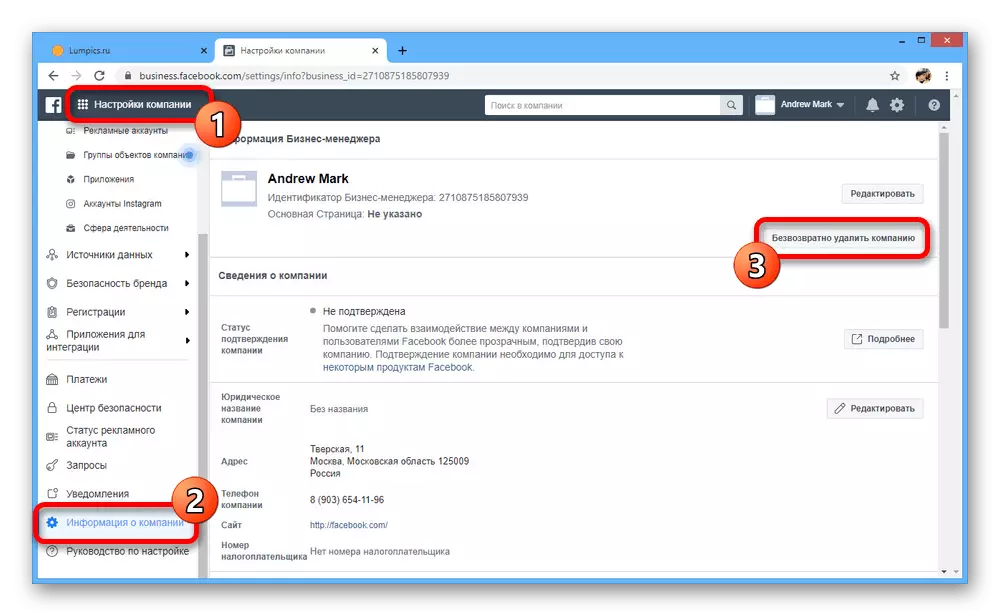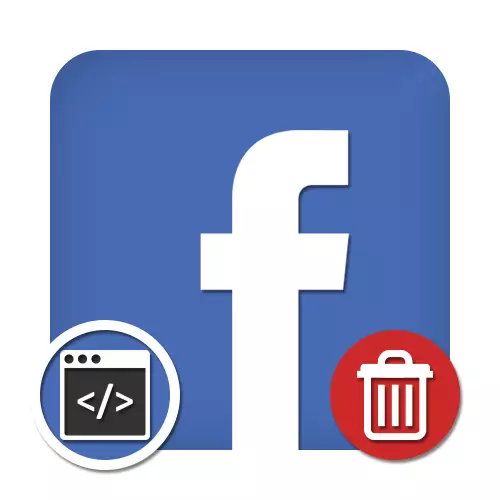
Спосаб 1: Выдаленне кода на вэб-сайце
Калі выдаліць піксель на Facebook патрабуецца з-за праблем у працы, магчыма, што ліквідаваць іх дапаможа яго правільная налада - пра яе мы раней пісалі ў асобным артыкуле. Нягледзячы на тое, што дадаць код дадзенага сродку да сябе на рэсурс даволі лёгка, з выдаленнем сітуацыя ідзе некалькі складаней з-за адсутнасці адпаведных пунктаў у параметрах.Інтэграцыя пікселя на сайт вырабляецца для кожнай старонкі, так што ў выпадку з цалкам ручным выдаленнем працэдура можа зацягнуцца. Аднак калі вы ўсё зробіце правільна, збор дадзеных з вэб-сайта будзе прыпынены арыентыровачна на працягу наступных некалькіх гадзін, нягледзячы на астатнюю подпіс «Актыўна».
Спосаб 2: Выдаленне кампаніі з пікселем
Акрамя як папросту выразаць код з вэб-сайта, вы можаце пазбавіцца ад рэкламнай кампаніі ў бізнес-мэнэджару, тым самым аўтаматычна выдаліўшы ўсе звязаныя дадзеныя, уключаючы піксель. І хоць галоўнай перавагай такога метаду выступае магчымасць цалкам прыбраць непатрэбнае сродак, гэта ж можа стаць праблемай, так як разам з акаўнтам знікнуць адразу ўсе пікселі, незалежна ад параметраў. Таму перад здзяйсненнем настолькі радыкальных дзеянняў старанна падумайце пра наступствы, каб не страціць старонкі, кантэнт, супрацоўнікаў і многія іншыя дадзеныя, тым больш, калі нават актыўны піксель працуе цалкам неўзаметку для сайта і Фэйсбука.
Чытаць далей: Выдаленне кампаніі ў бізнес-мэнэджару на Facebook